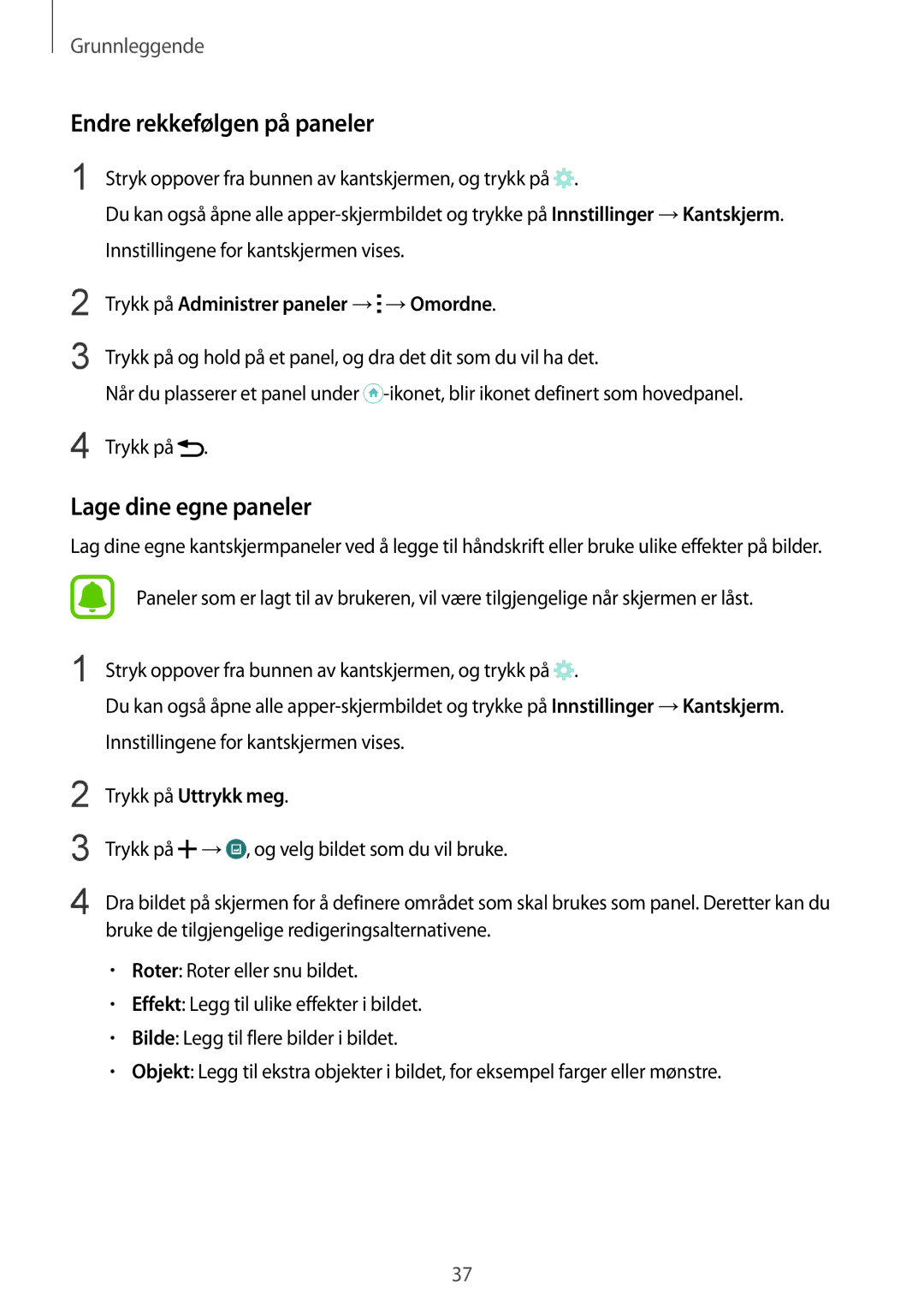Dra bildet på skjermen for å definere området som skal brukes som panel. Deretter kan du bruke de tilgjengelige redigeringsalternativene.
• Roter: Roter eller snu bildet.
• Effekt: Legg til ulike effekter i bildet.
• Bilde: Legg til flere bilder i bildet.
• Objekt: Legg til ekstra objekter i bildet, for eksempel farger eller mønstre.
37
Grunnleggende
Endre rekkefølgen på paneler
1 Stryk oppover fra bunnen av kantskjermen, og trykk på ![]() .
.
Du kan også åpne alle
2
3
4
Trykk på Administrer paneler → →Omordne.
→Omordne.
Trykk på og hold på et panel, og dra det dit som du vil ha det.
Når du plasserer et panel under ![]() -ikonet,
-ikonet,
Trykk på ![]() .
.
Lage dine egne paneler
Lag dine egne kantskjermpaneler ved å legge til håndskrift eller bruke ulike effekter på bilder.
1
2
3
4
Paneler som er lagt til av brukeren, vil være tilgjengelige når skjermen er låst.
Stryk oppover fra bunnen av kantskjermen, og trykk på ![]() .
.
Du kan også åpne alle
Trykk på Uttrykk meg.